หนึ่งในคุณสมบัติหลักของ TweetDeck คือคุณสามารถแสดงคอลัมน์ได้หลายคอลัมน์ในคราวเดียว แต่ละคอลัมน์ช่วยให้คุณเห็นฟีดข้อมูลที่แตกต่างกัน บทความนี้จะกล่าวถึงวิธีการเพิ่มคอลัมน์ใหม่ใน TweetDeck และมีตัวเลือกคอลัมน์ใดบ้าง
วิธีเพิ่มคอลัมน์ใหม่
การเพิ่มคอลัมน์ใหม่ใน TweetDeck นั้นง่ายมาก สิ่งที่คุณต้องทำคือคลิกไอคอนเครื่องหมายบวกในคอลัมน์ทางด้านซ้ายที่ระบุว่า "เพิ่มคอลัมน์"
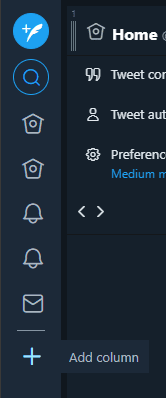
ถัดไป คุณจะเห็นหน้าต่างป๊อปอัปที่ให้คุณเลือกคอลัมน์ที่ต้องการได้ มีให้เลือกมากมาย บางคอลัมน์มีผลทันที เช่น “พูดถึง (บัญชีทั้งหมด)”

อย่างไรก็ตาม คอลัมน์ส่วนใหญ่ต้องการให้คุณระบุรายละเอียดอื่นๆ เช่น บัญชีที่คุณต้องการให้ครอบคลุม
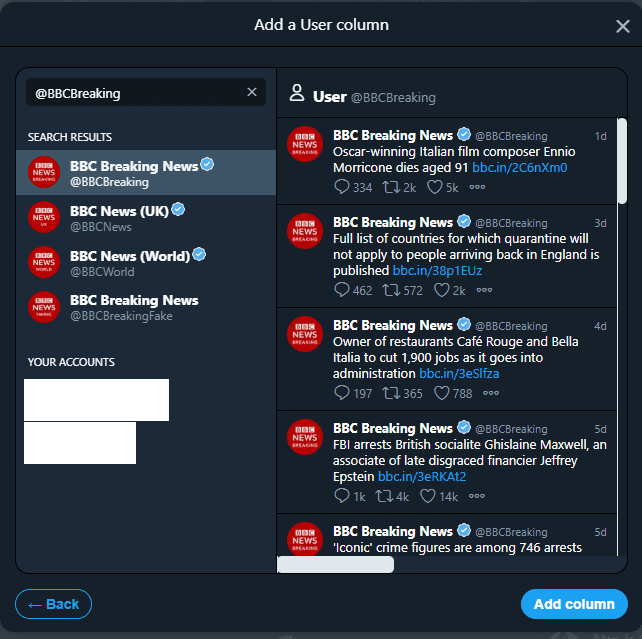
คุณสามารถเพิ่มคอลัมน์อะไรได้บ้าง
คอลัมน์แรกที่คุณสามารถเพิ่มได้คือ "หน้าแรก" หน้าแรกแสดงฟีด witter เริ่มต้นของคุณ พร้อมโพสต์ทั้งหมดจากทุกคนที่คุณติดตาม คุณสามารถเลือกได้จากบัญชีที่ลงชื่อเข้าใช้ TweetDeck ในปัจจุบันเท่านั้น
ถัดไปคือ "ผู้ใช้" ซึ่งให้คุณแสดงทวีตของผู้ใช้เฉพาะ คุณสามารถเลือกจากบัญชีใดก็ได้บน Twitter
“การแจ้งเตือน” แสดงฟีดของการแจ้งเตือนทั้งหมดจากบัญชีเดียวที่ลงชื่อเข้าใช้อยู่ในปัจจุบัน คุณจะต้องมีหลายคอลัมน์หากต้องการดูการแจ้งเตือนสำหรับหลายบัญชี
“ค้นหา” จะเปิดแถบค้นหาที่คุณสามารถพิมพ์ข้อความค้นหาใดๆ ก็ได้ รวมถึงแฮนเดิล Twitter แฮชแท็ก และคำค้นหาทั่วไป คอลัมน์ใหม่จะเปิดขึ้นเพื่อแสดงผลลัพธ์ที่ส่งคืนโดยการค้นหานั้น
“รายการ” กำหนดให้คุณต้องสร้างรายการ จากนั้นแสดงทวีตจากทุกคนในรายการนั้น “คอลเลกชั่น” นั้นคล้ายคลึงกัน แต่แทนที่จะเป็นรายชื่อผู้ใช้ มันเป็นรายการทวีตที่แก้ไขได้
“เทรนด์” แสดงรายการหัวข้อที่กำลังมาแรงและแฮชแท็กในปัจจุบัน คุณสามารถเลือกได้ว่าเทรนด์นั้นมีไว้สำหรับบัญชีของคุณหรือภูมิภาคใด
นี่คือตัวเลือกเพิ่มเติมบางส่วน:
- “ชอบ” ช่วยให้คุณเห็นฟีดของทวีตที่บัญชีใด ๆ ชอบ
- “ข้อความ” แสดงฟีดข้อความส่วนตัวไปยังบัญชีที่คุณลงชื่อเข้าใช้
- “การกล่าวถึง” จะแสดงฟีดของทวีตทั้งหมดที่กล่าวถึงผู้ใช้รายใดรายหนึ่ง
- “ผู้ติดตาม” จะแสดงรายการผู้ติดตามทั้งหมดของบัญชีที่คุณลงชื่อเข้าใช้
- “ตามกำหนดเวลา” จะแสดงรายการทวีตตามกำหนดเวลาทั้งหมดของคุณในบัญชีที่ลงชื่อเข้าใช้ทั้งหมด ในขณะที่ “ข้อความ (บัญชีทั้งหมด)” และ “การกล่าวถึง (บัญชีทั้งหมด)” ทำเช่นเดียวกันสำหรับข้อความส่วนตัวและการกล่าวถึงของคุณ
- “กิจกรรม” แสดงฟีดของกิจกรรม เช่น ชอบและติดตามจากบัญชีทั้งหมดที่บัญชีที่คุณลงชื่อเข้าใช้ติดตาม